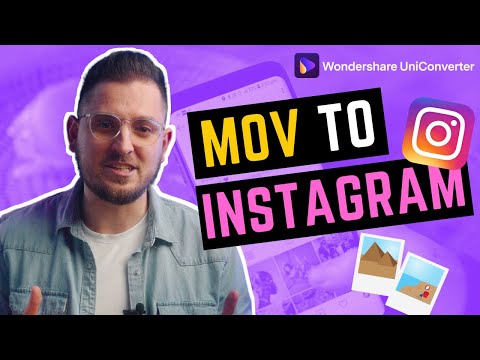ეს wikiHow გასწავლით თუ როგორ უნდა გაუგზავნოთ მიღებული Yahoo ელ.ფოსტის ასლი იმ პირს, ვისთვისაც ელფოსტა თავდაპირველად არ იყო გაგზავნილი. შეგიძლიათ Yahoo ფოსტის ხელით გადაგზავნა როგორც მობილური აპლიკაციის, ასევე დესკტოპის საიტის გამოყენებით, მაგრამ Yahoo ფოსტის ავტომატურად გადაგზავნა აღარ შეგიძლიათ.
ნაბიჯები
მეთოდი 1 დან 2: სამუშაო მაგიდაზე

ნაბიჯი 1. გახსენით Yahoo
გადადით https://www.yahoo.com/. ეს გახსნის Yahoo– ს მთავარ გვერდს.

ნაბიჯი 2. დააწკაპუნეთ ფოსტაზე
ეს არის მეწამული ასოების ხატი გვერდის ზედა მარჯვენა კუთხეში. ამით გაიხსნება თქვენი შემოსულები, თუ Yahoo- ში ხართ შესული.
თუ არ ხართ შესული Yahoo– ში, გააგრძელეთ, შეიყვანეთ თქვენი ელ.ფოსტის მისამართი და პაროლი

ნაბიჯი 3. გახსენით წერილი
დააწკაპუნეთ ელფოსტაზე, რომლის გადაგზავნა გსურთ.
თუ ელ.წერილს აქვს მრავალი პასუხი, დააწკაპუნეთ პასუხზე, რომლის გადაგზავნა გსურთ გაგრძელებამდე

ნაბიჯი 4. დააწკაპუნეთ წინ
ეს ბმული არის ელ.ფოსტის ქვემოთ. ამით გაიხსნება საპასუხო ველი.
თქვენ ასევე შეგიძლიათ დააწკაპუნოთ მარჯვნივ მიმართულ ისარზე ამ ბმულის ზემოთ ელ.ფოსტის გასაგზავნად

ნაბიჯი 5. შეიყვანეთ მიმღების ელ.ფოსტის მისამართი
ჩაწერეთ იმ პირის ელ.ფოსტის მისამართი, ვისთვისაც გსურთ ელ.ფოსტის გადაგზავნა "To" ველში.
თქვენ შეგიძლიათ დაამატოთ მრავალი ელ.ფოსტის მისამართი Tab press დაჭერით ყოველ ჯერზე, როდესაც დასრულდება ელ.ფოსტის მისამართის აკრეფა

ნაბიჯი 6. დაამატეთ შეტყობინება
დააწკაპუნეთ ცარიელ სივრცეზე "----- გადაგზავნილი შეტყობინება -----" ტექსტის ზემოთ, შემდეგ ჩაწერეთ შეტყობინება, თუ გსურთ მისი ჩართვა.

ნაბიჯი 7. დააწკაპუნეთ გაგზავნაზე
ეს არის ლურჯი ღილაკი გვერდის ქვედა მარცხენა მხარეს. ეს ელ.წერილს გაუგზავნის იმ პირს, რომლის ელ.ფოსტის მისამართი თქვენ შეიყვანეთ.
მეთოდი 2 დან 2: მობილურზე

ნაბიჯი 1. გახსენით Yahoo
შეეხეთ Yahoo აპის ხატს, რომელიც წააგავს თეთრ კონვერტს მეწამულ ფონზე. თქვენი შემოსული გაიხსნება, თუ სისტემაში შესული ხართ.
თუ არ ხართ შესული, გააგრძელეთ სანამ შეიყვანთ

ნაბიჯი 2. გახსენით წერილი
შეეხეთ ელფოსტას, რომლის გადაგზავნა გსურთ.
თუ ელ.წერილს აქვს მრავალი პასუხი, შეეხეთ იმ პასუხს, რომლის გადაგზავნაც გსურთ

ნაბიჯი 3. შეეხეთ უკან მიმართულ ისარს
თქვენ ნახავთ ამას ეკრანის ბოლოში. გამოჩნდება ამომხტარი მენიუ.

ნაბიჯი 4. შეეხეთ წინ
ის არის ამომხტარი მენიუში. ამით გაიხსნება საპასუხო ველი.

ნაბიჯი 5. შეიყვანეთ ელ.ფოსტის მისამართი
ჩაწერეთ იმ პირის ელ.ფოსტის მისამართი, ვისთვისაც გსურთ ელ.ფოსტის გადაგზავნა "To" ველში.

ნაბიჯი 6. დაამატეთ შეტყობინება
შეეხეთ ცარიელ ტემპს "Fw:" ველის ქვემოთ, შემდეგ ჩაწერეთ შეტყობინება, თუ გსურთ მისი დამატება.
თქვენ არ გჭირდებათ შეტყობინების დამატება ელ.ფოსტის გადაგზავნისთვის

ნაბიჯი 7. შეეხეთ გაგზავნას
ის ეკრანის ზედა მარჯვენა კუთხეშია. ამით ელფოსტა გადაეგზავნება თქვენს მიერ არჩეულ მიმღებს.